打开Office时出现“运行时错误91”问题的解决办法
Word与Excel启动失败怎么办word启动不了解决办法word办公数码-电脑资料
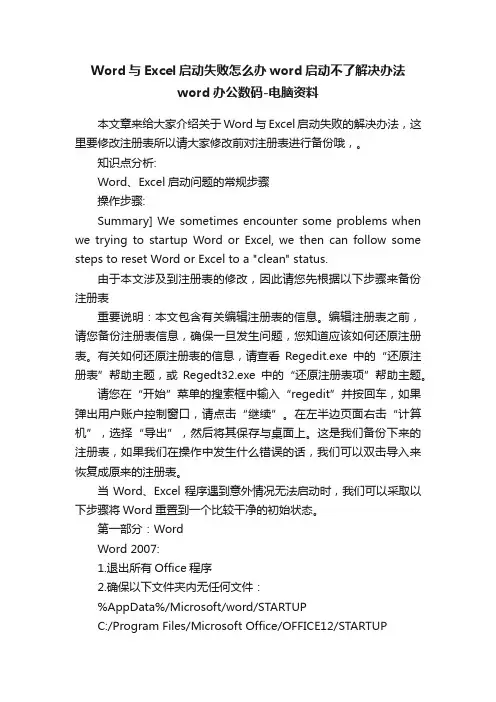
Word与Excel启动失败怎么办word启动不了解决办法word办公数码-电脑资料本文章来给大家介绍关于Word与Excel启动失败的解决办法,这里要修改注册表所以请大家修改前对注册表进行备份哦,。
知识点分析:Word、Excel启动问题的常规步骤操作步骤:Summary] We sometimes encounter some problems when we trying to startup Word or Excel, we then can follow some steps to reset Word or Excel to a "clean" status.由于本文涉及到注册表的修改,因此请您先根据以下步骤来备份注册表重要说明:本文包含有关编辑注册表的信息。
编辑注册表之前,请您备份注册表信息,确保一旦发生问题,您知道应该如何还原注册表。
有关如何还原注册表的信息,请查看Regedit.exe中的“还原注册表”帮助主题,或Regedt32.exe中的“还原注册表项”帮助主题。
请您在“开始”菜单的搜索框中输入“regedit”并按回车,如果弹出用户账户控制窗口,请点击“继续”。
在左半边页面右击“计算机”,选择“导出”,然后将其保存与桌面上。
这是我们备份下来的注册表,如果我们在操作中发生什么错误的话,我们可以双击导入来恢复成原来的注册表。
当Word、Excel程序遇到意外情况无法启动时,我们可以采取以下步骤将Word重置到一个比较干净的初始状态。
第一部分:WordWord 2007:1.退出所有Office程序2.确保以下文件夹内无任何文件:%AppData%/Microsoft/word/STARTUPC:/Program Files/Microsoft Office/OFFICE12/STARTUP3.打开注册表编辑器,重命名以下两项,(比如将word重命名为wordold)HKEY_CURRENT_USER/Software/Microsoft/Office/12.0/wor dHKEY_CURRENT_USER/Software/Microsoft/Office/word/AddinsHKEY_LOCAL_MACHINE/SOFTWARE/Microsoft/Office/12.0/ wordHKEY_LOCAL_MACHINE/SOFTWARE/Microsoft/Office/word /Addins4.删除Normal.dotm:%AppData%/Microsoft/TemplatesWord 2010:1.退出所有Office程序2.确保以下文件夹内无任何文件:%AppData%/Microsoft/word/STARTUPC:/Program Files/Microsoft Office/OFFICE14/STARTUP3.打开注册表编辑器,重命名以下两项,(比如将word重命名为wordold)HKEY_CURRENT_USER/Software/Microsoft/Office/14.0/wor dHKEY_CURRENT_USER/Software/Microsoft/Office/word/AddinsHKEY_LOCAL_MACHINE/SOFTWARE/Microsoft/Office/14.0/ wordHKEY_LOCAL_MACHINE/SOFTWARE/Microsoft/Office/word /Addins4.删除Normal.dotm:在“开始搜索”中输入%AppData%/Microsoft/Templates并回车,然后删除以.dotm为后缀的文件第二部分:ExcelExcel 2007:1.退出所有Office程序2.确保以下文件夹内无任何文件:%AppData%/Microsoft/Excel/XlstartC:/Program Files/Microsoft Office/Office12/Xlstart打开注册表编辑器,重命名以下两项,(比如将excel重命名为excelold)HKEY_CURRENT_USER/Software/Microsoft/Office/12.0/exce lHKEY_CURRENT_USER/Software/Microsoft/Office/Excel/Add InsHKEY_LOCAL_MACHINE/SOFTWARE/Microsoft/Office/12.0/ excelHKEY_LOCAL_MACHINE/SOFTWARE/Microsoft/Office/Excel/ AddinsExcel 2010:1.退出所有Office程序2.确保以下文件夹内无任何文件:%AppData%/Microsoft/Excel/XlstartC:/Program Files/Microsoft Office/Office14/Xlstart3.打开注册表编辑器,重命名以下两项,(比如将excel重命名为excelold)HKEY_CURRENT_USER/Software/Microsoft/Office/14.0/exce lHKEY_CURRENT_USER/Software/Microsoft/Office/Excel/Add InsHKEY_LOCAL_MACHINE/SOFTWARE/Microsoft/Office/14.0/ excelHKEY_LOCAL_MACHINE/SOFTWARE/Microsoft/Office/Excel/Addins。
Office系列软件常见问题的解决方法
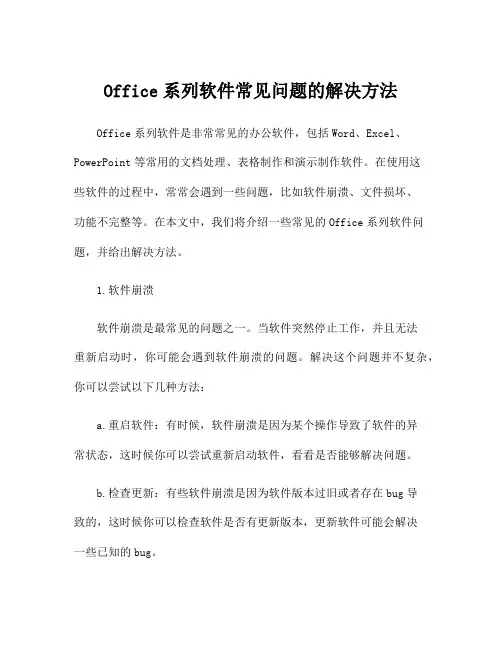
Office系列软件常见问题的解决方法Office系列软件是非常常见的办公软件,包括Word、Excel、PowerPoint等常用的文档处理、表格制作和演示制作软件。
在使用这些软件的过程中,常常会遇到一些问题,比如软件崩溃、文件损坏、功能不完整等。
在本文中,我们将介绍一些常见的Office系列软件问题,并给出解决方法。
1.软件崩溃软件崩溃是最常见的问题之一。
当软件突然停止工作,并且无法重新启动时,你可能会遇到软件崩溃的问题。
解决这个问题并不复杂,你可以尝试以下几种方法:a.重启软件:有时候,软件崩溃是因为某个操作导致了软件的异常状态,这时候你可以尝试重新启动软件,看看是否能够解决问题。
b.检查更新:有些软件崩溃是因为软件版本过旧或者存在bug导致的,这时候你可以检查软件是否有更新版本,更新软件可能会解决一些已知的bug。
c.重启电脑:如果软件崩溃是由于系统或其他软件的问题导致的,你可以尝试重启电脑,这有时候可以清除一些系统资源的问题。
d.卸载重装:如果软件崩溃问题一直存在,你可以尝试卸载并重新安装软件,有时候一些文件损坏或者安装不完整会导致软件崩溃。
2.文件损坏在使用Office系列软件的过程中,有时候你可能会遇到文件损坏的问题,比如文档无法打开、表格无法读取、演示文件无法播放等。
解决文件损坏问题的方法包括:a.使用修复工具:在Office系列软件中,通常都会提供一些修复工具,你可以尝试使用这些工具来修复损坏的文件,比如Word的“文件修复”功能、Excel的“修复文件”功能等。
b.找回备份:如果你有备份文件,你可以尝试找回备份文件,这样就可以避免丢失数据。
如果没有备份文件,你可以尝试使用一些数据恢复软件来尝试找回损坏的文件。
c.重新创建文件:如果文件损坏严重,无法修复或者找回,你可以尝试重新创建文件,比如重新编写文档、重新制作表格等。
3.功能不完整有时候你可能会发现Office系列软件的某些功能不完整,比如无法插入图片、无法进行数据分析等。
Office系列软件常见问题的解决方法
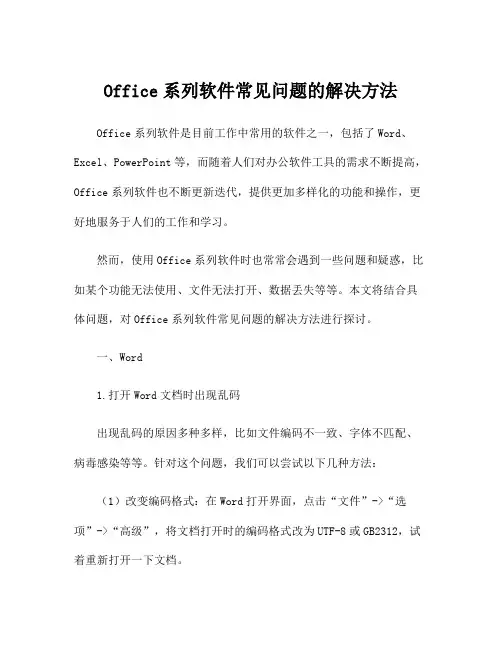
Office系列软件常见问题的解决方法Office系列软件是目前工作中常用的软件之一,包括了Word、Excel、PowerPoint等,而随着人们对办公软件工具的需求不断提高,Office系列软件也不断更新迭代,提供更加多样化的功能和操作,更好地服务于人们的工作和学习。
然而,使用Office系列软件时也常常会遇到一些问题和疑惑,比如某个功能无法使用、文件无法打开、数据丢失等等。
本文将结合具体问题,对Office系列软件常见问题的解决方法进行探讨。
一、Word1.打开Word文档时出现乱码出现乱码的原因多种多样,比如文件编码不一致、字体不匹配、病毒感染等等。
针对这个问题,我们可以尝试以下几种方法:(1)改变编码格式:在Word打开界面,点击“文件”->“选项”->“高级”,将文档打开时的编码格式改为UTF-8或GB2312,试着重新打开一下文档。
(2)修改字体:有些时候,乱码的原因是由于Word中的字体和实际文档中的字体不一致所导致的,我们可以尝试使用更加通用的字体,如宋体或黑体等。
(3)使用修复工具:如果上述方法都无法解决问题,可以尝试使用Word自带的修复工具,将文档进行修复,通常可以解决乱码问题。
2.文档打不开或打开过慢有些Word文档打开时会卡顿、打不开或打开速度过慢,这个问题主要有以下几种解决方法:(1)关闭其他程序:在使用Word的时候,关闭其他程序可以有效地提升打开文档的速度,同时也可以大大降低系统负担。
(2)把文件另存为PDF格式:有时,将Word文档另存为PDF格式可以有效降低文档大小,进而加快文档的打开速度。
(3)删除大量无用数据:如果文档中存在大量的数据和图片等,可以考虑删除其中一些无用的数据和图片,从而减少文档的大小。
(4)关闭草稿模式:Word有一个草稿模式,它可以减少文档的加载时间以加速文档的打开,我们可以在选项中关闭草稿模式。
二、Excel1.无法打开Excel文件类似于Word,有时也会遇到Excel文件无法打开的情况,造成这种情况的原因通常有文件损坏、格式问题等等。
office异常的修复方法
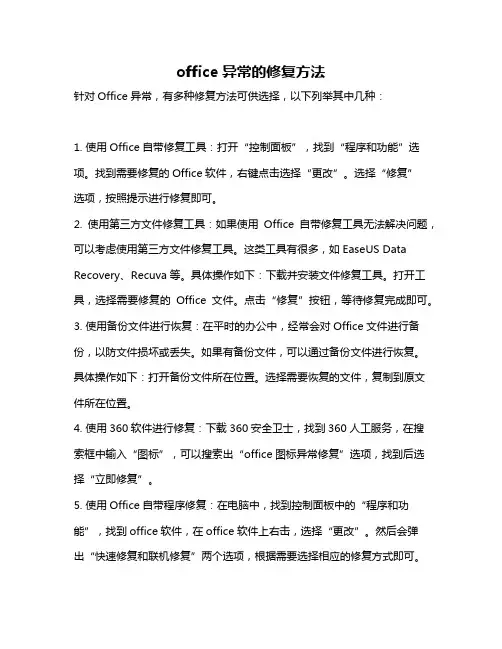
office异常的修复方法
针对Office异常,有多种修复方法可供选择,以下列举其中几种:
1. 使用Office自带修复工具:打开“控制面板”,找到“程序和功能”选项。
找到需要修复的Office软件,右键点击选择“更改”。
选择“修复”
选项,按照提示进行修复即可。
2. 使用第三方文件修复工具:如果使用Office自带修复工具无法解决问题,可以考虑使用第三方文件修复工具。
这类工具有很多,如EaseUS Data Recovery、Recuva等。
具体操作如下:下载并安装文件修复工具。
打开工具,选择需要修复的Office文件。
点击“修复”按钮,等待修复完成即可。
3. 使用备份文件进行恢复:在平时的办公中,经常会对Office文件进行备份,以防文件损坏或丢失。
如果有备份文件,可以通过备份文件进行恢复。
具体操作如下:打开备份文件所在位置。
选择需要恢复的文件,复制到原文件所在位置。
4. 使用360软件进行修复:下载360安全卫士,找到360人工服务,在搜索框中输入“图标”,可以搜索出“office图标异常修复”选项,找到后选择“立即修复”。
5. 使用Office自带程序修复:在电脑中,找到控制面板中的“程序和功能”,找到office软件,在office软件上右击,选择“更改”。
然后会弹
出“快速修复和联机修复”两个选项,根据需要选择相应的修复方式即可。
通过以上方法,您应该能够解决Office异常问题。
如果问题仍然存在,建议联系计算机专家或Microsoft技术支持以获得更进一步的帮助。
Word运行出错故障解决办法
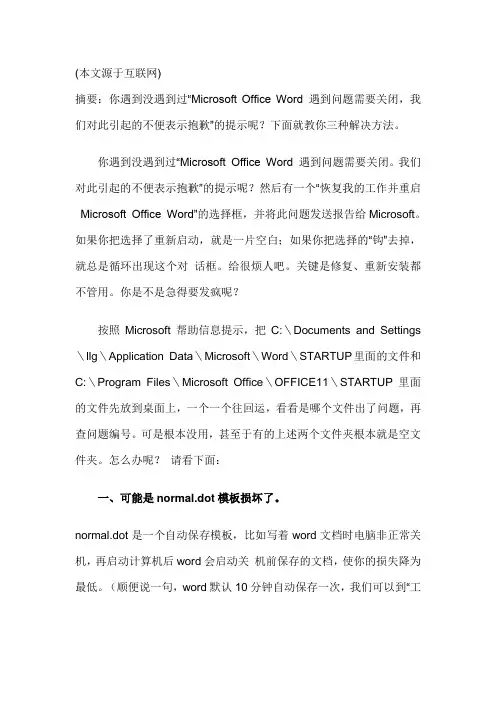
(本文源于互联网)摘要:你遇到没遇到过“Microsoft Office Word 遇到问题需要关闭,我们对此引起的不便表示抱歉”的提示呢?下面就教你三种解决方法。
你遇到没遇到过“Microsoft Office Word 遇到问题需要关闭。
我们对此引起的不便表示抱歉”的提示呢?然后有一个“恢复我的工作并重启Microsoft Office Word”的选择框,并将此问题发送报告给Microsoft。
如果你把选择了重新启动,就是一片空白;如果你把选择的“钩”去掉,就总是循环出现这个对话框。
给很烦人吧。
关键是修复、重新安装都不管用。
你是不是急得要发疯呢?按照Microsoft 帮助信息提示,把C:\Documents and Settings \llg\Application Data\Microsoft\Word\STARTUP里面的文件和C:\Program Files\Microsoft Office\OFFICE11\STARTUP 里面的文件先放到桌面上,一个一个往回运,看看是哪个文件出了问题,再查问题编号。
可是根本没用,甚至于有的上述两个文件夹根本就是空文件夹。
怎么办呢?请看下面:一、可能是normal.dot模板损坏了。
normal.dot是一个自动保存模板,比如写着word文档时电脑非正常关机,再启动计算机后word会启动关机前保存的文档,使你的损失降为最低。
(顺便说一句,word默认10分钟自动保存一次,我们可以到“工具/选项/保存”,将自动保存时间间隔修改为1分钟,这样可以把非正常关机引起的文档损失降为最小。
)解决办法:1、删除你使用的用户名下的TEMP所有文件,OFFICE在你安装时的备份文件,清空所有系统的日记信息...也就是删除Normat.dot模板文件。
即删除G:\Documents and Settings\用户名\Application Data\Microsoft\Templates\Normal.dot文件;2、点开始,在运行中输入“winword /a”可以启动word,此时不会有无法打开对话框出现,将word文档另存一下,会提示是否替换nor mal.dot,这时word用新的模板替换损坏的那个,选择是。
office异常的修复方法 -回复
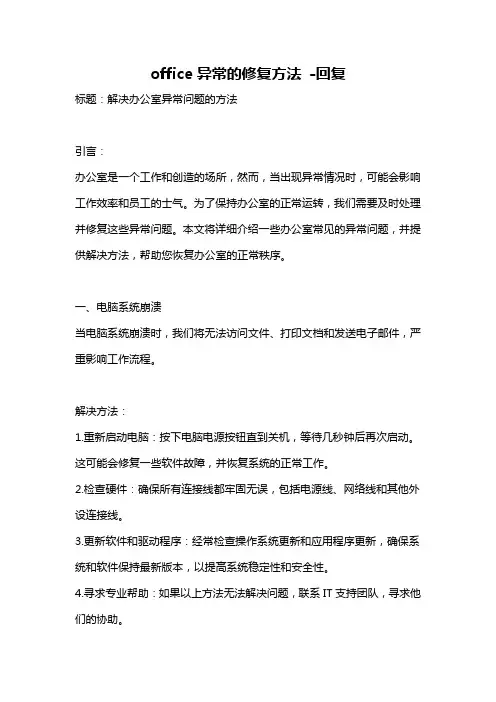
office异常的修复方法-回复标题:解决办公室异常问题的方法引言:办公室是一个工作和创造的场所,然而,当出现异常情况时,可能会影响工作效率和员工的士气。
为了保持办公室的正常运转,我们需要及时处理并修复这些异常问题。
本文将详细介绍一些办公室常见的异常问题,并提供解决方法,帮助您恢复办公室的正常秩序。
一、电脑系统崩溃当电脑系统崩溃时,我们将无法访问文件、打印文档和发送电子邮件,严重影响工作流程。
解决方法:1.重新启动电脑:按下电脑电源按钮直到关机,等待几秒钟后再次启动。
这可能会修复一些软件故障,并恢复系统的正常工作。
2.检查硬件:确保所有连接线都牢固无误,包括电源线、网络线和其他外设连接线。
3.更新软件和驱动程序:经常检查操作系统更新和应用程序更新,确保系统和软件保持最新版本,以提高系统稳定性和安全性。
4.寻求专业帮助:如果以上方法无法解决问题,联系IT支持团队,寻求他们的协助。
二、网络中断当办公室的网络中断时,员工将无法上网、访问共享文件夹和连接远程服务器。
解决方法:1.检查网络连接:确保所有网络线都正确连接,没有断开或损坏的情况。
重新连接/更换有问题的连接线。
2.重启网络设备:关闭并再次打开路由器、交换机和其他网络设备,这可帮助清除一些临时网络问题。
3.检查网络设置:核对IP地址、子网掩码和网关设置,确保它们正确配置。
还可以尝试刷新网络设置或重新配置本地网络连接。
4.与供应商联系:如果以上方法仍然无效,联系互联网供应商,以确定是否是网络供应商方面的问题。
三、空调故障办公室空调故障可能导致员工感到不舒适,影响工作效率。
解决方法:1.检查电源和电源线:确保空调插头插紧,并确保电源线没有破损。
2.调整温度设置:根据员工的需求和室内温度,调整空调温度设置。
尝试减少或增加1-2摄氏度来看是否能够解决问题。
3.清洁滤网:定期清洁空调滤网,以确保空气流动畅通,并减少空气中的灰尘和杂质。
4.寻求维修服务:如果以上方法无效,联系专业的空调维修服务提供商,并安排维修人员进行检查和维修。
打开EXCEL表时,出现“运行时错误91的解决办法”
打开EXCEL表时,出现“运行时错误91 ,未设置对象变量或with block变量”该怎么处理?
第一种:刚试过,有效!!打开EXCEL表,会出现"运行时错误91’,未设置对象变量或with block变量”的解决方法是:1. 打开注册表编辑器。
(开始->运行->regedit)2. 找到[HKEY_CURRENT_USERSoftwareMicrosoftOfficeEXCELAddins]删除全部子项。
3. 再打开EXCEL文档,没有那出现错误了。
第二种:
打开注册表编辑器。
(开始->运行->regedit)
找到[HKEY_CURRENT_USER--Software--Microsoft--Office--EXCEL--Addins]将TheClassicMenuForExcel2007.Connect子项中的LoadBehavior值改为0(16进制)。
3. 再打开EXCEL文档看看已经没有提示错误91。
第三种:
“运行时错误91 ”问题,在这个打开的EXCEL表里插入菜单点“工作表”插入个空白Sheet表后保存该文件。
最后再重新打开该EXCEL文件时,应该就不会出现这无个提示了。
解决Word runtimeerror 91
Word每次打开就报一个run time error '91'错误,具体的错误说明为:
run time error '91'
object variable or with block variable not set
怎么样才能解决这个问题呢?其实很简单,这个问题无非就是因为Word的默认模板被修改了,只需要恢复到Word默认的模板Normal.dot就可以了。
找到Normal.dot文件的方法:
1、如果你的Word是2010或者2007版本
在Word 2010或者Word 2007中,默认模板的名字并不是Normal.dot,而是Normal.dotm。
一般默认路径为:c:\Documents and Settings\西部e网\Application Data\Microsoft\T emplates\
注意:这里的“西部e网”是我的计算机名,要根据你实际的计算机名来找路径。
这个是唯一有变化的地方。
2、如果你的Word是2003版本
Word 2003以下版本就找Normal.dot文件。
一般默认路径为:c:\Documents and Settings\用户名 \Application Data\Microsoft\Te mplates\
直接删除Normal.dot或者Normal.dotm(Word 2007以上版本),等再次打开Word的时候就不会报错了。
这个方法可以解决很多Word打开出错的问题,比如打不开任何文档(就是打开文档就报错然后关闭)、比如打开的文档字体和字号有问题、打开Word文档弹出什么警告之类的,都可以用删除word默认模板的方法来解决。
Office系列软件常见问题的解决方法
Office系列软件常见问题的解决方法Office系列软件是办公室中常用的软件工具,包括Word、Excel、PowerPoint等,它们为我们的工作提供了便利。
然而在使用过程中也常常会遇到各种问题,比如无法打开文件、程序崩溃等。
本文将就Office系列软件常见的问题进行分析,并提供解决方法。
一、Word常见问题解决方法1.无法打开文件当我们在使用Word打开文件时,有时候会遇到无法打开文件的情况。
这时我们可以尝试以下几种方法来解决:a.检查文件格式是否正确,有时文件的格式可能不被Word所支持导致无法打开,可以将文件格式转换成Word支持的格式再打开。
b.尝试在“安全模式”下打开文件,有时Word在正常模式下无法打开文件,但在安全模式下可以打开。
c.检查文件本身是否有损坏,可以尝试在其他电脑上打开,如果可以打开则说明可能是本地Word软件出了问题。
2.突然崩溃有时Word会在使用过程中突然崩溃,导致我们的工作丢失。
这时可以尝试以下解决方法:a.可以尝试在“安全模式”下重新打开Word,有时在安全模式下打开可以避免崩溃。
b.检查Word是否有更新,有时Word在使用过程中会出现bug,更新软件可能会解决这些问题。
c.可以尝试在另一台电脑上尝试打开文件,看是否是本地电脑的问题。
二、Excel常见问题解决方法1.无法打开文件在使用Excel时,有时也会遇到无法打开文件的情况,我们可以尝试以下方法来解决:a.检查文件格式是否正确,Excel支持的格式有限,有时候文件的格式可能不被Excel所支持导致无法打开。
b.检查文件是否有密码保护,有时文件被密码保护了导致无法打开,可以输入正确的密码再打开。
2.公式计算错误在使用Excel进行公式计算时,有时会出现计算错误的情况,我们可以尝试以下方法来解决:a.检查公式书写是否正确,有时候在书写公式时会出现错误导致计算错误,可以仔细检查公式书写。
b.检查数据格式是否正确,有时数据格式不匹配也会导致计算错误,可以尝试将数据格式改变成正确的格式再进行计算。
Office系列软件常见问题的解决方法
Office系列软件常见问题的解决方法Office系列软件是办公必备的工具,在日常使用中经常会遇到一些常见问题,本文将针对Office系列软件常见问题提出解决方法。
1.文件打开速度慢当你打开Office文件时,可能会遇到文件打开速度慢的情况。
这通常是由于文件过大、电脑性能不足或者文件损坏所导致的。
解决方法如下:-尝试使用最新版本的Office软件,它通常会优化文件的打开速度。
-将不必要的附件从文件中删除,减小文件大小。
-在电脑上增加内存或处理器配置,提升性能。
-使用修复工具修复损坏的Office文件。
2. Office软件崩溃有时候在使用Office软件的过程中会突然崩溃,这可能是由于软件bug、系统问题或者插件冲突造成的。
下面是一些解决方法:-确保你的Office软件是最新版本,如果不是,可以尝试更新。
-关闭所有的插件,然后逐个打开来寻找问题插件,并进行卸载或更新。
-检查系统更新,可能有一些更新可以修复Office软件的问题。
-如果软件崩溃是由于文件问题造成的,可以使用Office自带的修复工具来修复文件。
3.无法打开Office文件有时候你可能会遇到无法打开Office文件的情况,这可能是由于文件损坏或者格式不兼容造成的。
解决方法如下:-尝试在其他电脑上打开文件,如果能够打开,可能是你的电脑出现了问题。
-使用Office自带的修复工具来修复损坏的文件。
-将文件另存为另一种格式,然后尝试打开。
4. Office软件卡顿有时候在使用Office软件的过程中会出现卡顿现象,这可能是由于系统资源不足、软件bug或者插件冲突造成的。
解决方法如下:-关闭其他占用系统资源的软件,释放内存和处理器资源。
-清理系统垃圾文件和注册表,提升系统性能。
-升级你的Office软件到最新版本。
-关闭Office软件自带的动画效果,减少软件卡顿。
5. Excel公式计算错误在使用Excel时,有时候会发现公式计算结果出现错误,这可能是由于公式写错、数据类型不匹配或者数据源出现了问题。
- 1、下载文档前请自行甄别文档内容的完整性,平台不提供额外的编辑、内容补充、找答案等附加服务。
- 2、"仅部分预览"的文档,不可在线预览部分如存在完整性等问题,可反馈申请退款(可完整预览的文档不适用该条件!)。
- 3、如文档侵犯您的权益,请联系客服反馈,我们会尽快为您处理(人工客服工作时间:9:00-18:30)。
打开Office时出现“运行时错误91”问题的解决办法
打开Office时出现“运行时错误91”问题的解决办法
一、将C:/Documents and Settings/All Users/Application Data/Microsoft 删掉就可以了。
二、如果还不行
1、打开注册表编辑器(开始->运行->regedit)
2、找到
HKEY_LOCAL_MACHINE/SOFTWARE/Microsoft/Office/Word/Addins/WordToRQM11.C onnect里的LoadBehavior 改成0就好了。
按以上方法Word就OK了,问题被Kill掉了。
3、如果这样还不行的话,看看是不是有Power Designer项,有的话删除掉试试。
三、如果还不行
1、打开注册表编辑器(开始->运行->regedit)
2、找到[HKEY_CURRENT_USER/Software/Microsoft/Office/EXCEL/Addins]删除全部子项。
3、再打开EXCEL文档,没有那出现错误了
注意:不管是Word、Excel操作方法类似
建议:如果执行第一步没有效果,直接第三步好了!。
